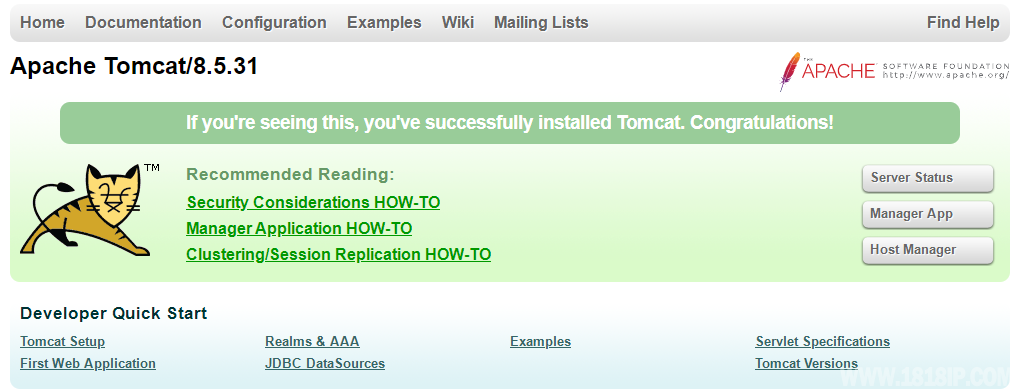centos7手工搭建部署Java web 环境步骤:
centos7手工搭建部署Java web 环境,首先需要准备jdk与tomcat
1.下载jdk,上传至服务器内
下载地址:https://www.oracle.com/technetwork/java/javase/archive-139210.html
找到所需的版本,登录下载(教程版本是jdk-8u311-linux-x64.tar.gz)
2.下载tomcat
wget https://archive.apache.org/dist/tomcat/tomcat-8/v8.5.31/bin/apache-tomcat-8.5.31.tar.gz
找到所需的版本,下载(教程版本是apache-tomcat-8.5.31.tar.gz)

3.下载后解压出来(解压至/usr/local,路径可以自定义)
tar -zxf jdk-8u311-linux-x64.tar.gz -C /usr/local/
tar -zxf apache-tomcat-8.5.31.tar.gz -C /usr/local/

4.修改环境变量
vim /etc/profile
profile文件最下方填写下方代码:
export JAVA_HOME=/usr/local/jdk1.8.0_311 export JER_HOME=$JAVA_HOME/jre export CLASSPATH=.:$JAVA_HOME/lib:$JER_HOME/lib:$CLASSPATH export JAVA_PATH=$JAVA_HOME/bin:$JER_HOME/bin export PATH=$PATH:$JAVA_PATH
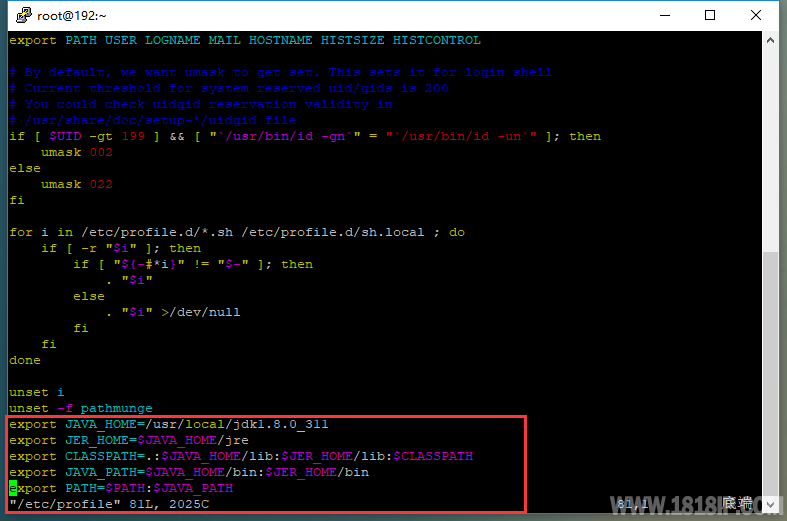
运行命令使环境变量生效
source /etc/profile
5.启动 tomcat
cd /usr/local/apache-tomcat-8.5.31/ && sh bin/startup.sh
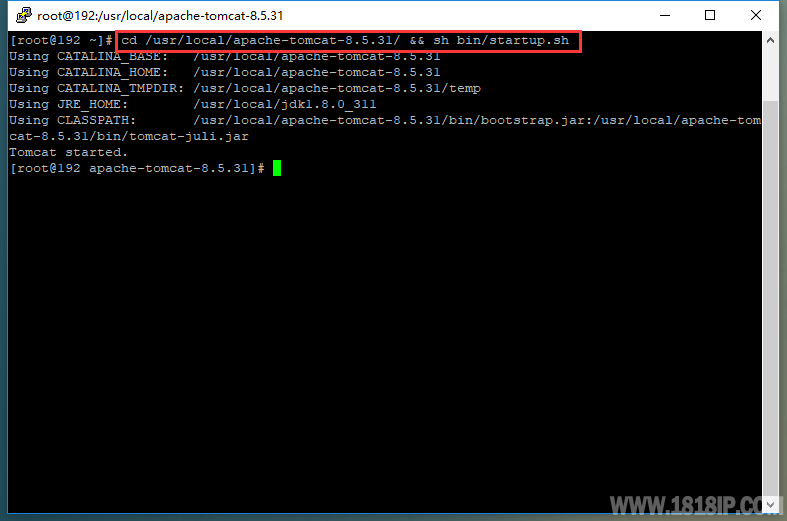
6.防火墙放行 8080 端口或关闭防火墙都可以
firewall-cmd --permanent --zone=public --add-port=8080/tcp
firewall-cmd --reload
7.jdk和tomcat就安装完成,访问IP,测试成功